如何修复 Services.msc 未打开或响应问题
小伙伴们有没有觉得学习文章很有意思?有意思就对了!今天就给大家带来《如何修复 Services.msc 未打开或响应问题》,以下内容将会涉及到,若是在学习中对其中部分知识点有疑问,或许看了本文就能帮到你!
Services.msc是一个 Windows 内置应用程序,它使用户能够启用、禁用和修改在 Windows 操作系统上安装和运行的不同服务。每当有任何问题需要在 Windows PC 上解决时,此应用程序用于重新启动、退出或禁用服务。此应用程序可以通过使用“运行”对话框 (Windows + R)并输入services.msc 来打开。
但是,许多用户报告 services.msc 无法打开或突然冻结并停止响应。您是否在无法打开或访问 services.msc 的 Windows 11/10 PC 上遇到此问题?然后,继续阅读本文以找到一些有助于在 Windows 计算机上解决此问题的故障排除解决方案。
在继续使用本文中提到的解决方案之前,请重新启动系统,因为重新启动有时可以帮助修复 PC 上运行的应用程序的错误。当您重新启动时,它会关闭所有程序并释放系统资源,然后可以由有问题的程序正常使用。
解决方案 1 – 运行 SFC 扫描和 DISM 工具
1. 点击任务栏上的Windows 开始按钮,然后在搜索栏中键入文本命令提示符。
在搜索结果中选择命令提示符后,单击右侧的以管理员身份运行。
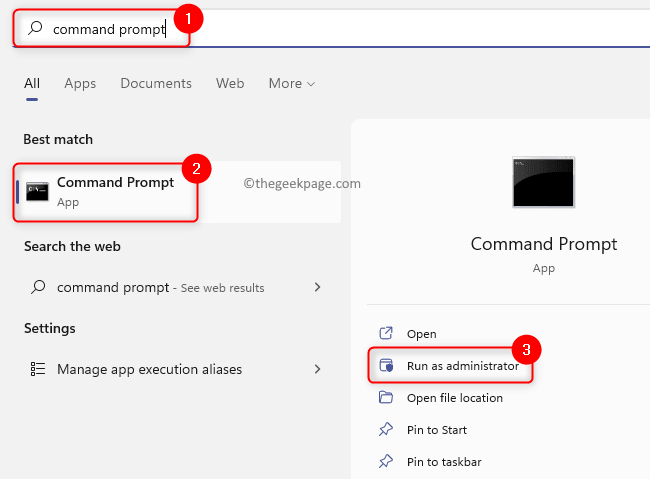
2. 在命令提示符下,键入以下命令并按Enter。
sfc/scannow
3. 您需要等待一段时间,直到 SFC 扫描完成。如果扫描发现任何损坏的系统文件,它们将被自动修复。
扫描完成后,重新启动您的 PC 并检查您是否能够毫无问题地打开 services.msc。
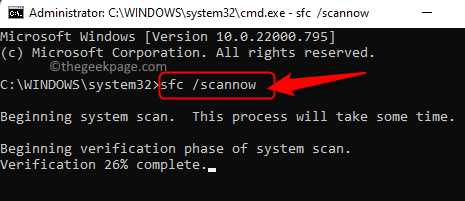
4. 如果您仍然无法访问 services.msc,则以管理员权限打开命令提示符并执行以下命令。
DISM /在线 /Cleanup-Image /RestoreHealth
5. 等待 DISM 工具运行并修复系统中发现的任何损坏。
工具完成运行后,重新启动系统并检查问题是否已解决。

解决方案 2 – 在安全模式下更改应用程序信息服务的设置
如果应用程序信息服务被禁用,您将无法在系统上打开services.msc。您需要在安全模式下重新启动 Windows 并启用应用程序信息服务。
1. 第一步是以安全模式重新启动您的 Windows PC。
对于 Windows 11,请参阅以安全模式重新启动的链接。
单击此链接以安全模式重新启动 Windows 10。
2. 进入安全模式后,使用Windows 和 R组合键打开运行框。
键入services.msc并按Enter打开Windows 服务。
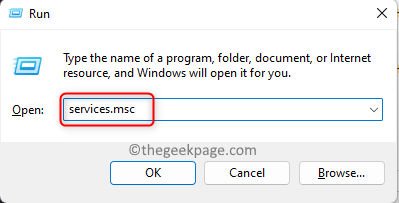
3. 在服务窗口中,在服务列表中找到应用程序信息服务。
右键单击应用程序信息并选择属性。
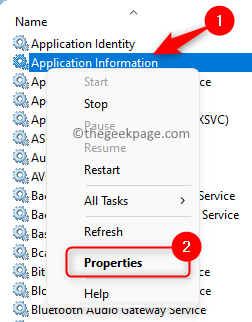
4. 在服务的属性窗口中,转到常规选项卡。
在这里,使用下拉列表将启动类型更改为手动。
如果服务未运行,则通过单击服务状态标签下方的开始按钮来启动服务。
最后,单击应用,然后单击确定以保存更改。
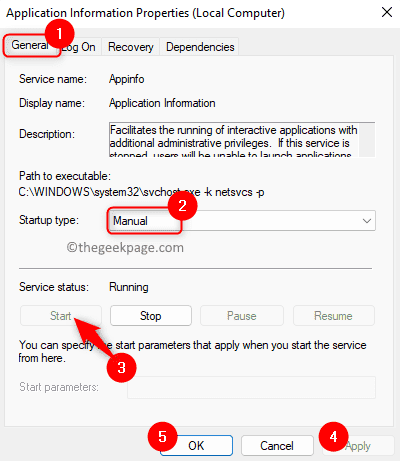
5.以正常模式重新启动您的 Windows PC。
检查 services.msc 是否打开而不冻结。
解决方案 3 – 检查 MSC 文件扩展名与 Microsoft 管理控制台 (MMC) 的关联
任何带有 MSC 文件扩展名的文件都会使用 Microsoft 管理控制台 (MMC) 打开。如果此关联链接断开,则 Windows 将不知道如何打开具有 MSC 扩展名的文件。
1. 点击键盘上的Windows键并在搜索栏中输入默认应用程序。
在显示给您的搜索结果中选择默认应用。
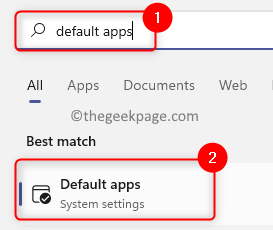
2. 在文本Set a default for a file type or link type下方的搜索框中,键入文本.msc以检查文件关联。
它将显示与 MSC 文件扩展名关联的应用程序。
3. 如果它与Microsoft 管理控制台应用程序相关联,则无需进行任何更改。
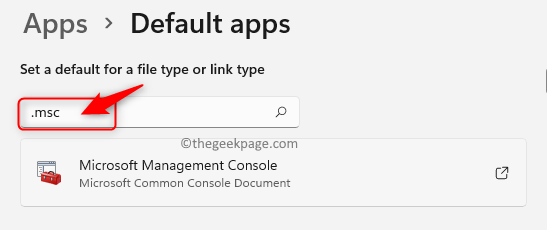
4. 如果关联不正确,则单击当前与 MSC 文件类型关联的应用程序。
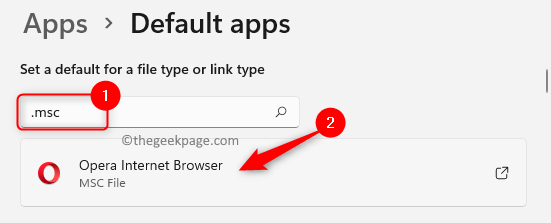
在询问您要如何打开 .msc 文件的弹出窗口中,选择Microsoft 管理控制台并单击确定。
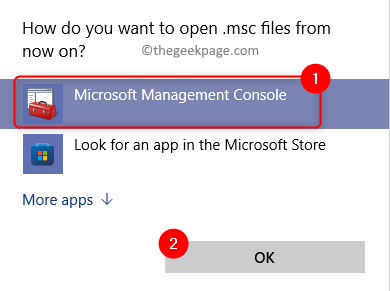
5.重新启动您的计算机并检查您是否能够访问 services.msc 没有任何问题。
解决方案 4 – 重新注册 DLL 文件
1. 按Windows + R。
键入cmd并同时按Ctrl + Shift + Enter键以打开具有管理员权限的命令提示符。
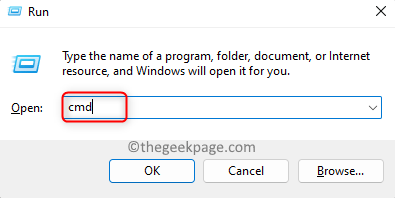
2. 键入下面的命令并一个接一个地执行它们。
regsvr32 msxml.dllregsvr32 msxml2.dllregsvr32 msxml3.dll
3.成功执行命令后重启电脑。
检查 services.msc 的问题是否已修复。
今天带大家了解了的相关知识,希望对你有所帮助;关于文章的技术知识我们会一点点深入介绍,欢迎大家关注golang学习网公众号,一起学习编程~
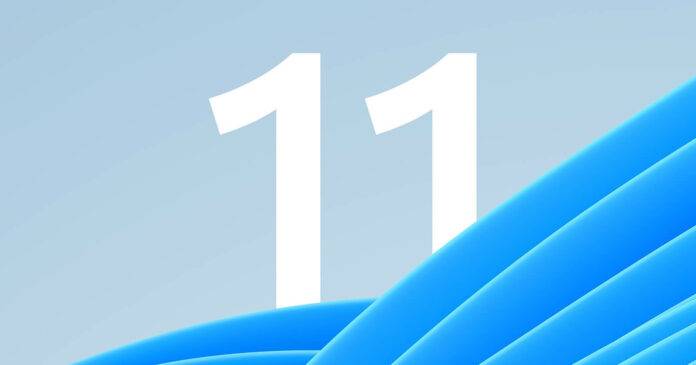 微软更新 Windows 11 要求,支持新 CPU
微软更新 Windows 11 要求,支持新 CPU
- 上一篇
- 微软更新 Windows 11 要求,支持新 CPU

- 下一篇
- 微软警告 Windows 10 KB5015878(7 月)可能会破坏通知区域
-
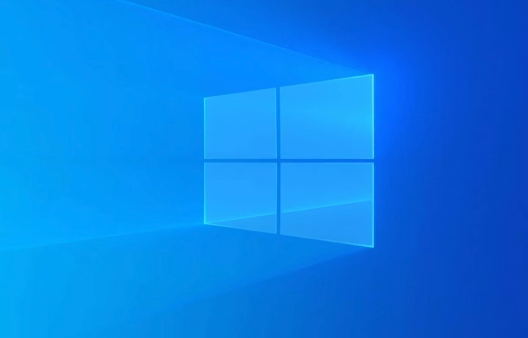
- 文章 · 软件教程 | 2分钟前 |
- Win10重置失败解决方法大全
- 443浏览 收藏
-

- 文章 · 软件教程 | 3分钟前 | AI网页版 抖音AI素材库
- 抖音AI素材库入口与网页版链接详解
- 327浏览 收藏
-
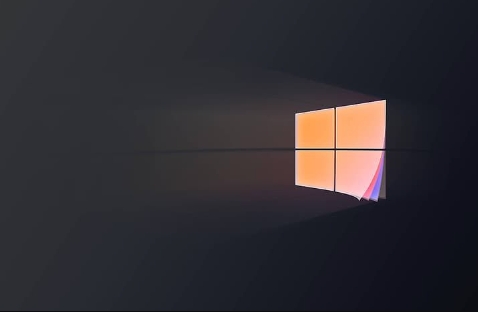
- 文章 · 软件教程 | 3分钟前 |
- Windows10磁盘整理方法及技巧
- 362浏览 收藏
-

- 文章 · 软件教程 | 6分钟前 |
- 智学网登录入口及使用方法详解
- 225浏览 收藏
-
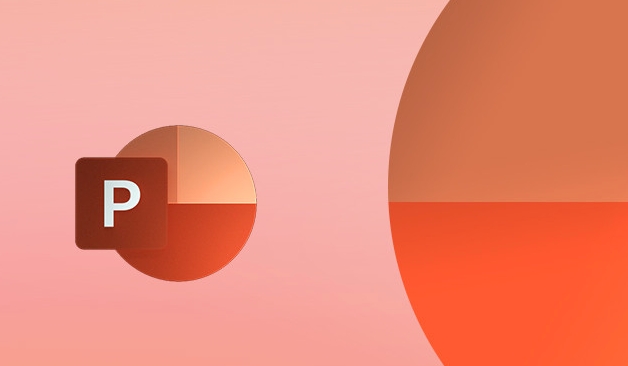
- 文章 · 软件教程 | 10分钟前 | 文件损坏 PPT修复
- PPT文件损坏修复方法大全
- 434浏览 收藏
-
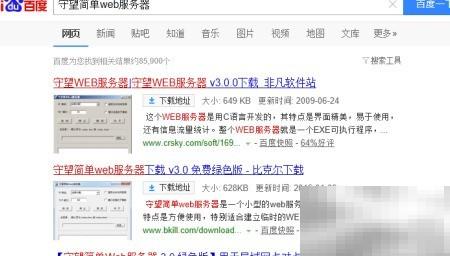
- 文章 · 软件教程 | 12分钟前 |
- 搭建简易Web站点步骤详解
- 486浏览 收藏
-

- 文章 · 软件教程 | 12分钟前 |
- Win10升级失败怎么解决?
- 354浏览 收藏
-
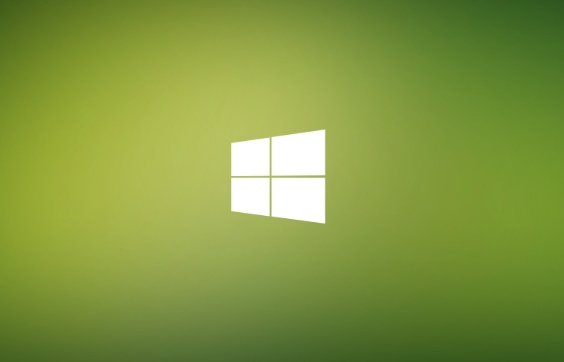
- 文章 · 软件教程 | 13分钟前 |
- Win8误删桌面图标怎么找回
- 378浏览 收藏
-
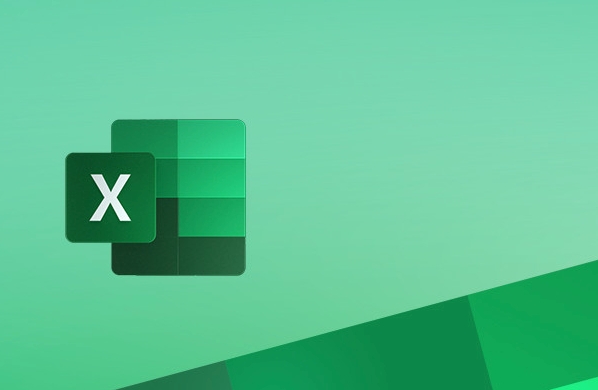
- 文章 · 软件教程 | 15分钟前 | 文本筛选功能
- Excel文本筛选实用技巧分享
- 264浏览 收藏
-

- 文章 · 软件教程 | 17分钟前 |
- Windows8查看端口占用教程
- 481浏览 收藏
-

- 文章 · 软件教程 | 18分钟前 |
- 蓝屏0x00000077解决方法大全
- 362浏览 收藏
-

- 文章 · 软件教程 | 21分钟前 | 多少钱 育儿补贴
- 育儿补贴申请及标准详解
- 161浏览 收藏
-

- 前端进阶之JavaScript设计模式
- 设计模式是开发人员在软件开发过程中面临一般问题时的解决方案,代表了最佳的实践。本课程的主打内容包括JS常见设计模式以及具体应用场景,打造一站式知识长龙服务,适合有JS基础的同学学习。
- 543次学习
-

- GO语言核心编程课程
- 本课程采用真实案例,全面具体可落地,从理论到实践,一步一步将GO核心编程技术、编程思想、底层实现融会贯通,使学习者贴近时代脉搏,做IT互联网时代的弄潮儿。
- 516次学习
-

- 简单聊聊mysql8与网络通信
- 如有问题加微信:Le-studyg;在课程中,我们将首先介绍MySQL8的新特性,包括性能优化、安全增强、新数据类型等,帮助学生快速熟悉MySQL8的最新功能。接着,我们将深入解析MySQL的网络通信机制,包括协议、连接管理、数据传输等,让
- 500次学习
-

- JavaScript正则表达式基础与实战
- 在任何一门编程语言中,正则表达式,都是一项重要的知识,它提供了高效的字符串匹配与捕获机制,可以极大的简化程序设计。
- 487次学习
-

- 从零制作响应式网站—Grid布局
- 本系列教程将展示从零制作一个假想的网络科技公司官网,分为导航,轮播,关于我们,成功案例,服务流程,团队介绍,数据部分,公司动态,底部信息等内容区块。网站整体采用CSSGrid布局,支持响应式,有流畅过渡和展现动画。
- 485次学习
-

- ChatExcel酷表
- ChatExcel酷表是由北京大学团队打造的Excel聊天机器人,用自然语言操控表格,简化数据处理,告别繁琐操作,提升工作效率!适用于学生、上班族及政府人员。
- 3335次使用
-

- Any绘本
- 探索Any绘本(anypicturebook.com/zh),一款开源免费的AI绘本创作工具,基于Google Gemini与Flux AI模型,让您轻松创作个性化绘本。适用于家庭、教育、创作等多种场景,零门槛,高自由度,技术透明,本地可控。
- 3547次使用
-

- 可赞AI
- 可赞AI,AI驱动的办公可视化智能工具,助您轻松实现文本与可视化元素高效转化。无论是智能文档生成、多格式文本解析,还是一键生成专业图表、脑图、知识卡片,可赞AI都能让信息处理更清晰高效。覆盖数据汇报、会议纪要、内容营销等全场景,大幅提升办公效率,降低专业门槛,是您提升工作效率的得力助手。
- 3578次使用
-

- 星月写作
- 星月写作是国内首款聚焦中文网络小说创作的AI辅助工具,解决网文作者从构思到变现的全流程痛点。AI扫榜、专属模板、全链路适配,助力新人快速上手,资深作者效率倍增。
- 4703次使用
-

- MagicLight
- MagicLight.ai是全球首款叙事驱动型AI动画视频创作平台,专注于解决从故事想法到完整动画的全流程痛点。它通过自研AI模型,保障角色、风格、场景高度一致性,让零动画经验者也能高效产出专业级叙事内容。广泛适用于独立创作者、动画工作室、教育机构及企业营销,助您轻松实现创意落地与商业化。
- 3950次使用
-
- pe系统下载好如何重装的具体教程
- 2023-05-01 501浏览
-
- qq游戏大厅怎么开启蓝钻提醒功能-qq游戏大厅开启蓝钻提醒功能教程
- 2023-04-29 501浏览
-
- 吉吉影音怎样播放网络视频 吉吉影音播放网络视频的操作步骤
- 2023-04-09 501浏览
-
- 腾讯会议怎么使用电脑音频 腾讯会议播放电脑音频的方法
- 2023-04-04 501浏览
-
- PPT制作图片滚动效果的简单方法
- 2023-04-26 501浏览



